Gboard di Google su iPhone – 14 consigli essenziali da considerare
La tastiera Gboard di Google porta nel suo kit un bel po’ di chicche per gli utenti di iOS, oltre a migliorare la velocità di digitazione. Per chi usava la tradizionale tastiera dell’iPhone, vale la pena provare a usare Gboard per un paio di giorni per rendersi conto dell’enorme differenza che può fare.
Per quelli di voi che hanno già iniziato a godere delle funzionalità di Gboard sul vostro iPhone, direi che c’è molto di più di quanto sembri.
RELATIVO:
- Come utilizzare la nuova modalità riservata di Gmail sul vostro MacBook
- Tastiera iPhone lenta, Possibili suggerimenti da considerare
- 10 delle migliori tastiere di terze parti per il vostro iDevice
Ecco 14 dei nostri consigli preferiti per ottenere il meglio da Gboard sul tuo iPhone:
Glossario
1. 2. Divertitevi con la digitazione a scorrimento
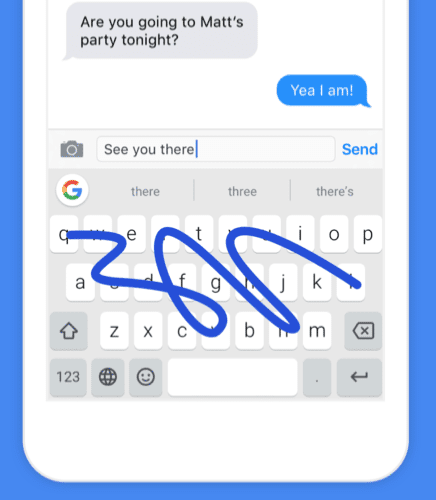
La digitazione a scorrimento, come la chiama Google, consente di passare il dito sui caratteri e permette di digitare facilmente la parola desiderata. Ciò non richiede di toccare ogni carattere per formare una parola, poiché impara il vostro stile di digitazione e riconosce automaticamente la parola che intendete digitare sul vostro dispositivo. Questo è sicuramente un modo divertente per conversare con i vostri boccioli senza errori.
2. Ricerca Google in linea
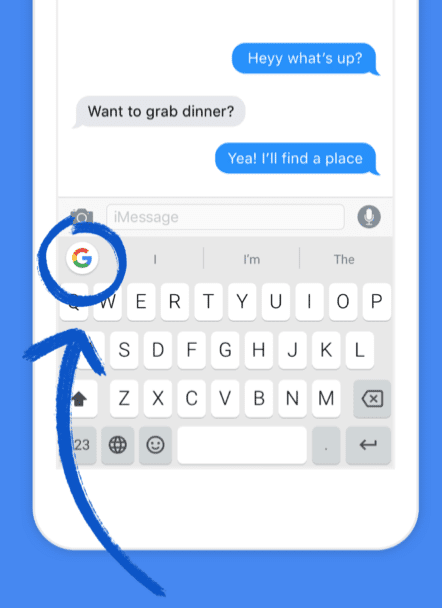
Molto spesso, molti di noi hanno bisogno di cercare qualcosa e condividerlo con gli amici. Questo richiede l’apertura di un browser, la ricerca del termine, il copia e incolla dei link per le risposte nella finestra di conversazione di un amico e così via. Con Gboard, questo avviene all’interno dell’area della tastiera. Per esempio, se il tuo amico ti chiede qual è la capitale della Cina, puoi rapidamente cercarla su Google dall’interno di quell’app e inviare i risultati al tuo amico lì per lì.
3. 3. Ricerca e invio di GIF
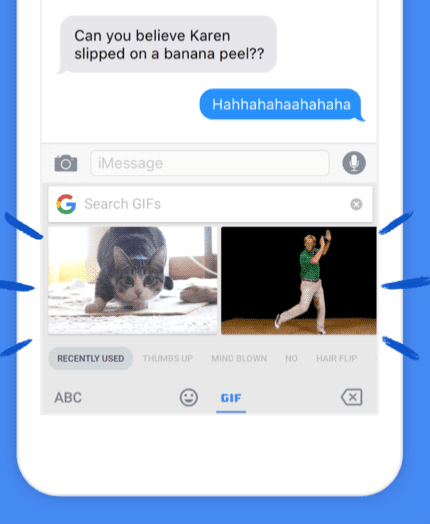
Le GIF sono ovunque e fanno un buon lavoro nel far ridere le persone, oltre ad aiutarle ad esprimere i loro sentimenti. Con Gboard sul vostro iPhone, potete cercare e inviare le GIF direttamente dalla vostra tastiera. Dite addio a quelle applicazioni che generano GIF e le conversazioni divertenti basate sull’umore sono facili ora con Gboard.
4. 4. Punteggiatura e capitalizzazione Scorciatoie
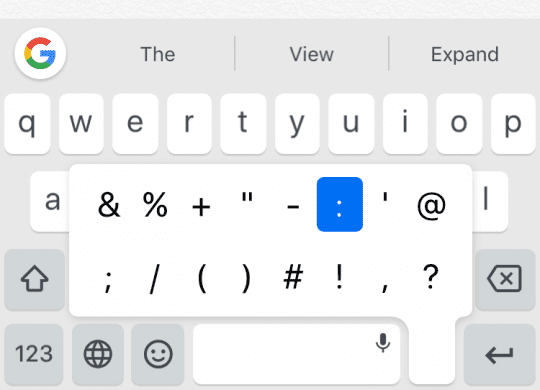
Gboard è pieno di una serie di scorciatoie che aiutano ad accedere rapidamente alle funzionalità della tastiera. Una di queste scorciatoie serve per digitare le punteggiature. Se volete aggiungere una punteggiatura mentre digitate qualcosa, basta toccare e tenere premuto il tasto punti e vedrete tutti i segni di punteggiatura sul vostro schermo. Seleziona quello che vuoi e verrà aggiunto al tuo testo.
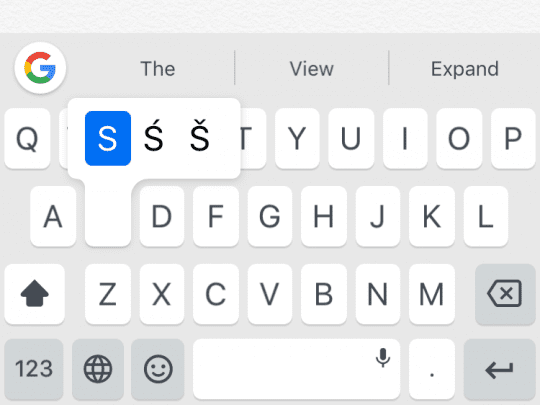
Spesso abbiamo bisogno di scrivere una lettera in maiuscolo e Gboard lo rende estremamente più facile da fare. Basta toccare il tasto di blocco dei tappi e poi scorrere fino alla lettera che si desidera digitare in maiuscolo e lasciare andare il tocco. Questo è utile quando si digitano cose come il nome di una persona o il nome di una società, ecc.
5. 5. Messaggistica a guida vocale
Google’s Gboard è dotato della funzione di dettatura che consente di digitare con la voce sul proprio iPhone. Anche se Apple ha il suo strumento di dettatura, vale la pena provare la versione di Google dello stesso. Per attivare la funzione, basta tenere premuta la barra spaziatrice del vostro iPhone e a breve vedrete la schermata di dettatura.
Ora potete parlare con il vostro iPhone e lo digiterete sul vostro schermo.
6. Utilizzare la barra spaziatrice come trackpad
Trackpad consente di passare da una parola all’altra sui vostri dispositivi e il tasto della barra spaziatrice di Gboard fa lo stesso lavoro di un trackpad. Mentre scrivi qualcosa, puoi scorrere sulla barra spaziatrice per spostarti tra le parole che stai digitando. Questo elimina il fastidio di mettere manualmente il cursore da qualche parte nel testo, che spesso è un tentativo fallito per molti di noi.
7. Trovare e inviare Emojis
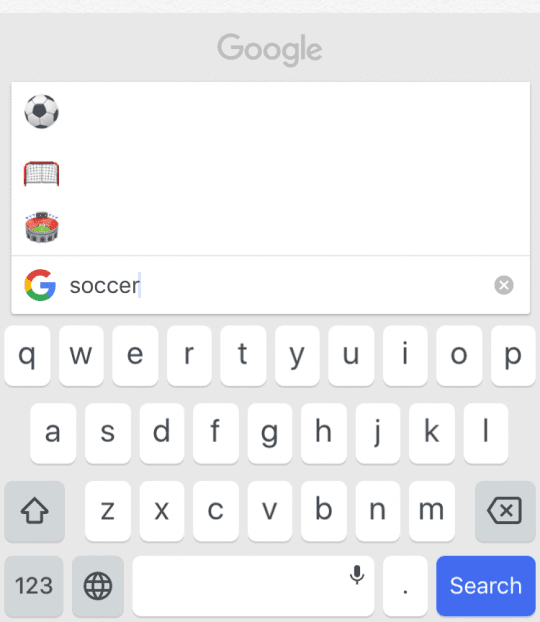
Proprio come le GIF, Gboard permette anche di inviare emojis direttamente dalla tastiera. Viene fornito precaricato con un numero di emojis che potete scegliere di inviare ai vostri amici e familiari. La particolarità di Gboard emojis è che è possibile cercare il proprio emoji preferito digitandone il nome nel campo di ricerca. In questo modo, non dovrai trovare manualmente l’emoji che vuoi inviare, in quanto puoi prendere l’aiuto della funzione di ricerca per arrivare rapidamente all’emoji che vuoi.
8. Impostazioni della tastiera personalizzabili
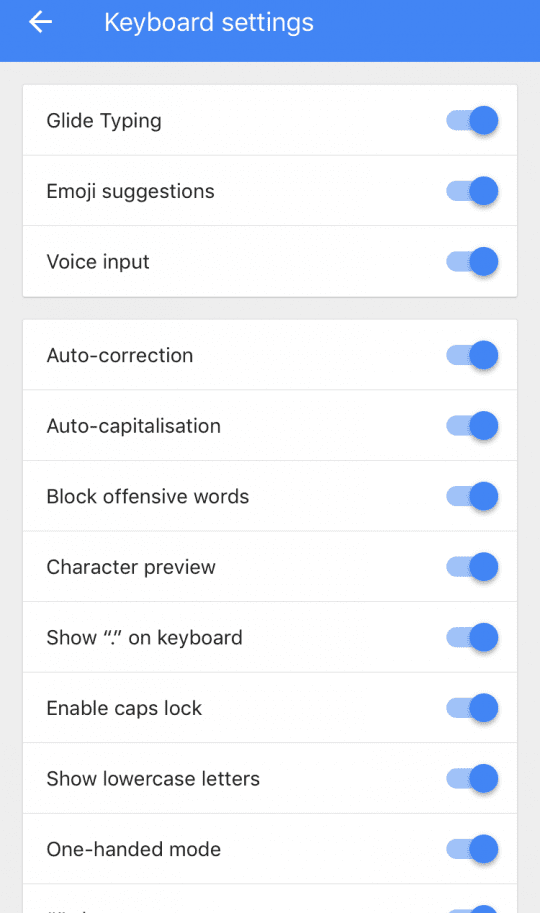
Con più opzioni sono arrivate più impostazioni di configurazione. Gboard ha una serie di opzioni che potete esplorare sul vostro iPhone. Potete andare nel pannello delle impostazioni di Gboard e troverete molte funzioni che potete spegnere o accendere. Alcune di queste sono l’abilitazione e la disabilitazione della correzione automatica, la capitalizzazione automatica, ecc.
9. Spiacente, campi password!
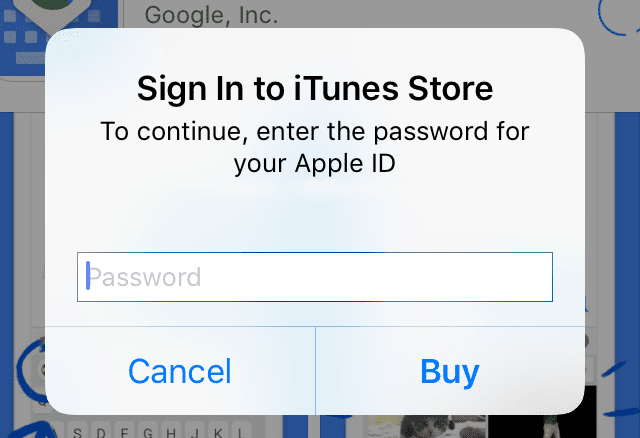
Se avete usato Gboard sul vostro iPhone per un po’ di tempo, avrete notato che non funziona con i campi della password. Apple ha messo una restrizione sui suoi dispositivi che impedisce alle tastiere di terze parti di apparire mentre si digita una password. Questo fa sì che si utilizzi solo la tastiera di riserva per inserire le informazioni riservate, come le password. Questo non è davvero un disinserimento, perché la sicurezza è sempre una necessità primaria rispetto agli accessori.
10. Accesso rapido a Gboard
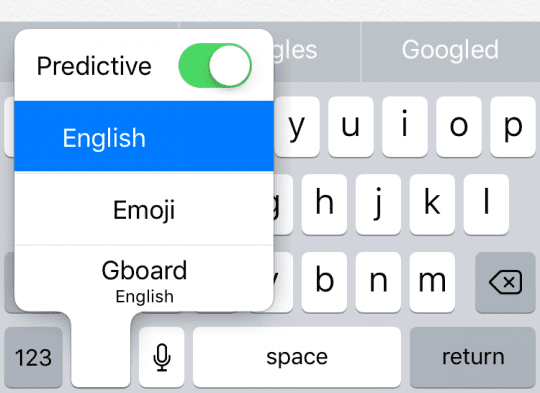
Anche se avete impostato Gboard come tastiera predefinita sul vostro iPhone, la tastiera di riserva salterà fuori occasionalmente. Se questo accade, c’è un modo veloce per tornare a Gboard. Sulla tastiera stock dell’iPhone, toccate e tenete premuto l’icona del globo e vedrete un elenco di tutte le tastiere che potete usare. Scorrete su Gboard e rilasciate. Gboard tornerà.
11. 12. Possibilità di battitura a macchina con una sola mano
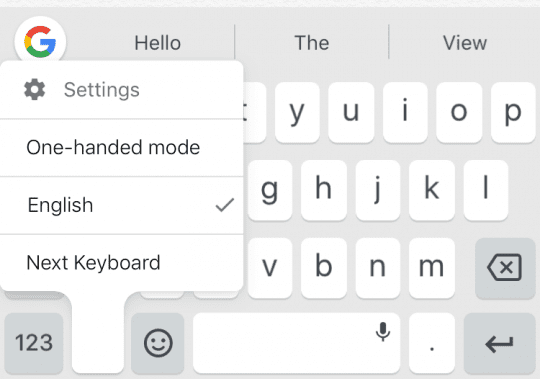
Hai mai affrontato situazioni in cui hai una pizza da una parte e il tuo telefono dall’altra e volevi mandare un messaggio a qualcuno qualcosa di importante? Beh, con Gboard è possibile fare entrambe le cose. La tastiera ha una modalità a una mano che, se abilitata, consente di digitare su una tastiera flottante sia a sinistra che a destra dello schermo.
12. 13. Attivare il modo oscuro
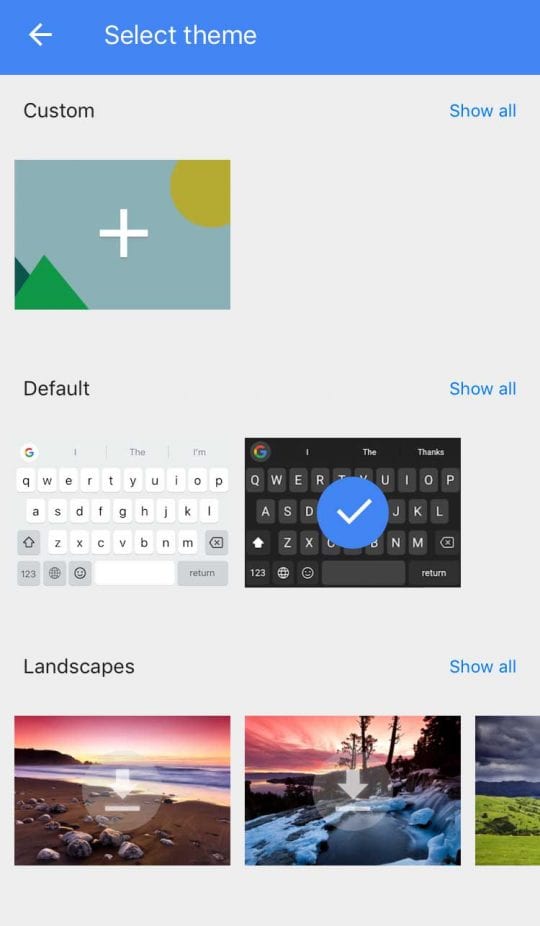
La modalità oscura cambia l’aspetto della tastiera e abilitarla in Gboard è abbastanza facile. La tastiera viene fornita con una serie di temi, quindi c’è qualcosa che dà la sensazione della modalità dark. Per cambiare il tema della tastiera, toccare l’icona delle impostazioni in Gboard e selezionare Impostazioni seguito da Temi. Qui troverete tutti i temi che potete applicare alla vostra tastiera. Scegliete quello scuro e vi garantirà una modalità dark mode quando usate Gboard.
13. 13. Cancella la cronologia di ricerca Gboard
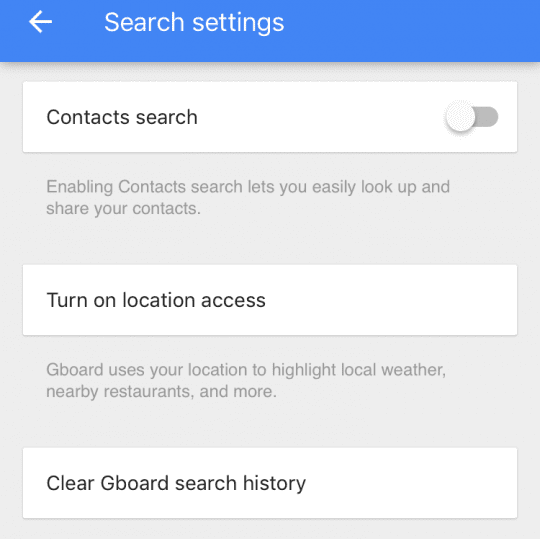
Proprio come per la cronologia di ricerca del browser, la cancellazione della cronologia di ricerca di Gboard è importante per mantenerla in un intervallo di prestazioni ottimale. Per farlo, toccare l’icona delle impostazioni seguita da Impostazioni di ricerca. Toccate Clear Gboard search history (Cancella cronologia di ricerca Gboard) e rimuoverà l’intera cronologia di ricerca Gboard.
14. 14. Condividi i video di YouTube
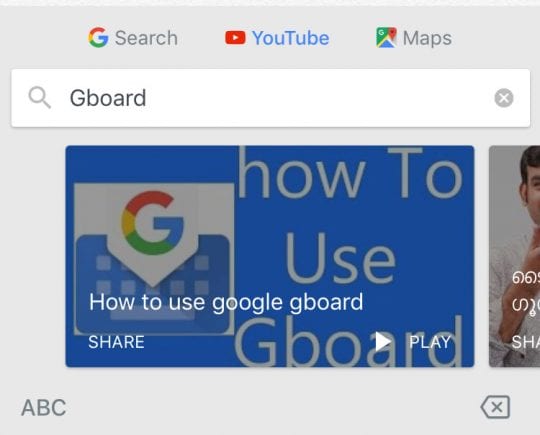
Se siete come me e amate guardare video su YouTube e condividerli con i vostri amici, allora Gboard vi offre un facile aiuto per velocizzare le cose. Gboard, ti permette di cercare e condividere direttamente i video di YouTube dall’applicazione in cui ti trovi. Toccate l’icona di ricerca in Gboard seguita da YouTube. Tutto ciò che digitate ora verrà cercato su YouTube. Una volta trovato ciò che volevi, puoi condividerlo con i tuoi amici.
I suggerimenti di cui sopra per Gboard vi aiuteranno ad ottenere il massimo da questa tastiera di terze parti sul vostro iPhone. Se pensate che ci sia sfuggito qualcosa, fatecelo sapere tramite la sezione commenti qui sotto.
